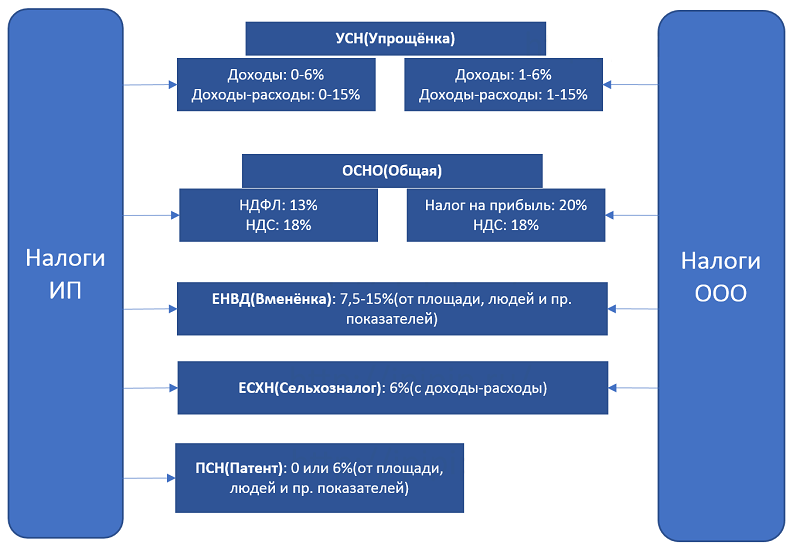Содержание
Открытие файлов с помощью различных приложений
Урок 10. Открытие файлов с помощью различных приложений
/en/windowsbasics/common-applications-in-windows/content/
Открытие файлов с помощью различных приложений
Когда вы открываете файл в Windows, обычно он открывает в приложении по умолчанию для этого типа файла . Например, фотография будет открываться в Windows Photo Viewer (или в приложении Photos в Windows 8) по умолчанию. Но вы можете не всегда этого хотеть. В этом уроке мы покажем вам, как открыть файл в другом приложении , а также как изменить приложение по умолчанию , чтобы файл всегда открывался в выбранной вами программе.
Если вы используете Windows 8, файлы обычно открываются в приложении начального экрана , даже если вы открывали его с рабочего стола . Если вы предпочитаете работать на рабочем столе, вы можете открыть файл с помощью настольного приложения . Например, изображение jpeg в Windows 8 откроется в формате 9.Приложение 0009 Photos по умолчанию, но вместо этого вы можете открыть его на рабочем столе в Windows Photo Viewer .
Если вы предпочитаете работать на рабочем столе, вы можете открыть файл с помощью настольного приложения . Например, изображение jpeg в Windows 8 откроется в формате 9.Приложение 0009 Photos по умолчанию, но вместо этого вы можете открыть его на рабочем столе в Windows Photo Viewer .
Открытие файла в приложении по умолчанию
Как вы узнали из нашего урока по работе с файлами, вы можете найти и дважды щелкнуть файл, чтобы открыть его. Он откроется в приложении по умолчанию для этого типа файла.
Чтобы открыть файл в другом приложении:
Иногда может потребоваться открыть файл в другом приложении без изменения значения по умолчанию . Например, вы можете открыть фотографию с помощью Microsoft Paint , чтобы обрезать или изменить ее размер.
- На рабочем столе щелкните правой кнопкой мыши нужный файл.

- В раскрывающемся меню нажмите Открыть с помощью , затем выберите нужное приложение . В этом примере мы выберем Paint .
- Файл откроется в выбранном приложении.
Чтобы изменить приложение по умолчанию:
Вы можете изменить приложение по умолчанию для определенных типов файлов, чтобы они всегда открывались в новом приложении при двойном щелчке по ним. Например, вы можете захотеть, чтобы ваши фотографии всегда открывались в Windows Photo Viewer вместо приложения Photos .
- На рабочем столе щелкните правой кнопкой мыши нужный файл, выберите Открыть с помощью и нажмите Выберите другое приложение в появившемся меню.
- Выберите нужное приложение . Если вы не видите нужное, щелкните Дополнительные приложения или Найдите приложение в Магазине , чтобы найти другие приложения.
 В этом примере мы хотим открыть файл в Windows Photo Viewer . Затем отметьте Всегда использовать это приложение для открытия файлов .jpg и нажмите OK .
В этом примере мы хотим открыть файл в Windows Photo Viewer . Затем отметьте Всегда использовать это приложение для открытия файлов .jpg и нажмите OK . - Файл откроется в новом приложении. В следующий раз, когда вы дважды щелкните файл этого типа, он откроется в новом приложении по умолчанию.
Продолжать
Предыдущая: Общие приложения в Windows
Next:Работа с флешками
/en/windowsbasics/working-with-flash-drives/content/
Что делать, если приложение настроек Windows 10/11 не открывается?
Вас беспокоит проблема — не открываются настройки Windows 11/Windows 10? Если приложение «Настройки» не открывается и вы не можете получить доступ ко всем настройкам Windows, не паникуйте. Это легко решить. Просто прочитайте этот пост от MiniTool, и вы узнаете, как избавиться от неприятностей.
Настройки не открываются Windows 10/11
В Windows 10/11 представлена функция «Настройки», которая проста в работе и очень удобна для пользователя по сравнению с ее предшественницей — панелью управления. Он предлагает вам простой способ персонализировать и контролировать многие важные операции и функции, такие как обновления Windows, учетные записи пользователей, конфиденциальность, сети и т. д.
Однако иногда Настройки перестают работать, например, Windows 10/11 не открывается Настройки или меню настроек зависает/зависает после открытия. Многие пользователи сообщают о проблеме с неработающими настройками Windows 11/Windows 10, и это всегда происходит из-за поврежденных системных файлов, поврежденных файлов учетной записи пользователя, ошибки обновления и т. д.
Итак, эта проблема указывает на то, что вам может быть заблокирована возможность установки обновлений через функцию Центра обновления Windows и выполнения некоторых операций, связанных с настройками, если Windows 10/11 не может получить доступ к настройкам, это ужасно! Но не волнуйтесь, мы предоставим несколько простых способов решить эту проблему и просто выберем то, что соответствует вашим потребностям.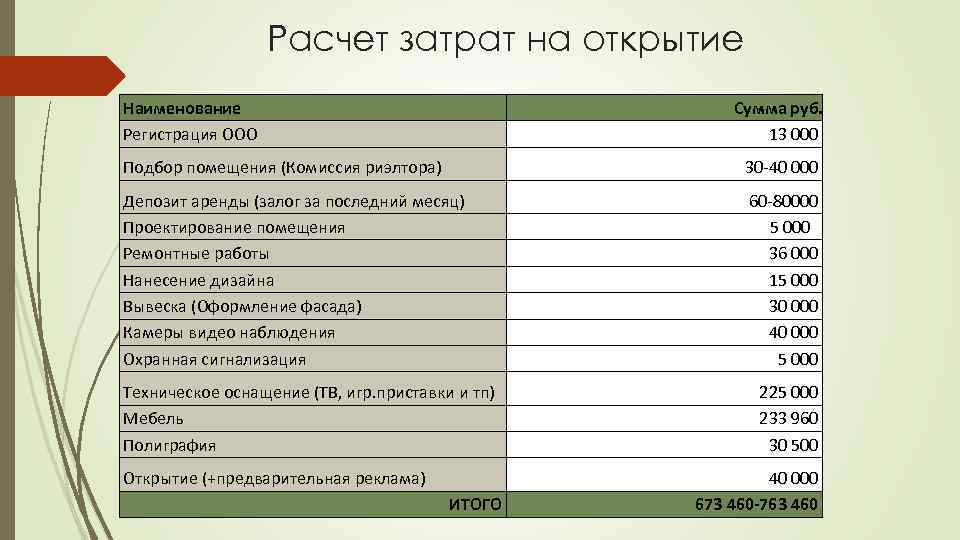
Как исправить, что настройки Windows 11/Windows 10 не открываются
Как исправить, что настройки Windows 10/11 не открываются? Если Windows 10/11 не может открыть настройки, вы можете попробовать перезагрузить компьютер, чтобы проверить, решена ли проблема. Если это не удается, вы можете попробовать другие методы ниже.
Решение 1. Альтернативные способы открытия настроек
Обычно вы открываете приложение, щелкнув логотип Windows и выбрав Настройки . Если это не сработает, вы можете открыть его другими способами. Тогда вы спросите — как мне открыть Настройки в Windows 10/11? Это легко сделать, следуя инструкции.
- Введите настройки в поле поиска и щелкните результат.
- Нажмите клавиши Win + I , чтобы запустить настройки Windows 10/11.
- Перейдите в Центр поддержки и нажмите Все настройки .

- Нажмите Win + R , введите ms-settings: в окне Выполнить и нажмите Введите .
Совет: Если какой-либо из этих способов работает, выберите Обновление и безопасность > Устранение неполадок , просмотрите список и запустите средство устранения неполадок, соответствующее вашей текущей проблеме.
Если Параметры Windows 11/Windows 10 не открываются все время после того, как вы попробуете эти способы, пришло время попробовать что-то еще.
Решение 2. Проверьте, включено ли приложение «Параметры»
По некоторым причинам вы могли отключить параметры Windows с помощью редактора реестра Windows или групповой политики, поэтому проблема с тем, что параметры Windows 11/Windows 10 не открываются. Наличие чека — хорошая идея.
Редактор реестра
Совет: Прежде чем сделать это, мы рекомендуем вам сделать резервную копию файлов реестра, чтобы избежать проблем с системой из-за неправильной работы.
- Ввод regedit.exe в поле поиска и щелкните результат, чтобы открыть редактор реестра .
- Перейдите к HKEY_CURRENT_USER\Software\Microsoft\Windows\CurrentVersion\Policies\Explorer . Если Explorer не существует, щелкните правой кнопкой мыши Policies и выберите New > key , чтобы создать его.
- Щелкните правой кнопкой мыши пустую область справа, выберите New > DWORD (32-bit) Value и назовите его NoControlPanel .
- Дважды щелкните ключ и убедитесь, что его значение равно 9.0009 0 (включить настройки).
Групповая политика
- Введите gpedit.msc в поле поиска и щелкните результат, чтобы открыть редактор локальной групповой политики.
- Перейдите к Конфигурация пользователя > Административные шаблоны > Панель управления .

- Дважды щелкните Запретить доступ к панели управления и настройкам ПК с правой панели и измените его настройку на Отключено .
- Нажмите Применить и OK .
После этого способа, если проблема с неработающими настройками Windows 11/Windows 10 не устранена, продолжайте использовать другие методы для ее устранения, чтобы она открывалась и работала должным образом.
Решение 3. Запустите средство проверки системных файлов
Если есть поврежденные системные файлы, возможно, Windows 10/11 не может открыть настройки, поэтому может быть полезно выполнить сканирование SFC. SFC, сокращение от System File Checker, — это инструмент, который поставляется с операционной системой Windows. Его можно использовать для сканирования системы и восстановления поврежденных системных файлов Windows.
Вот как это сделать:
- Открыть командную строку в режиме администратора через Поиск .

- Введите SFC /scannow и нажмите Введите . Это займет некоторое время, поэтому терпеливо ждите.
Совет: Иногда SFC может не исправить файлы из-за зависания. Чтобы исправить это, обратитесь к нашей предыдущей статье — Windows 10 SFC /Scannow Застрял на 4/5/30/40/73 и т. д.? Попробуйте 7 способов.
После завершения сканирования проверьте, решена ли проблема с тем, что параметры Windows не открываются. Если нет, попробуйте другое решение.
Решение 4. Запустите средство устранения неполадок Центра обновления Windows
Как упоминалось выше, обновление Windows может привести к тому, что параметры Windows не будут работать. Чтобы приложение открывалось и работало нормально, вы можете попробовать средство устранения неполадок Центра обновления Windows.
- Откройте Панель управления , просмотрите все элементы с помощью больших значков и выберите Устранение неполадок .

- В новом окне щелкните ссылку Устранение проблем с Центром обновления Windows в разделе Система и безопасность 9.0010 Затем следуйте инструкциям на экране, чтобы завершить исправление.
Совет: Иногда, когда приложение «Параметры Windows 11/Windows 10» не работает, возможно, панель управления также не открывается. Если у вас есть эта проблема, прочитайте этот пост — 7 способов исправить панель управления, которая не открывается в Windows 10, чтобы получить решения.
Решение 5. Переустановите приложение «Параметры»
Как переустановить приложение, если не открываются параметры Windows 11/Windows 10? Выполните следующие действия:
1. Запустите командную строку с правами администратора, выполнив поиск cmd , щелкнув результат правой кнопкой мыши и выбрав Запуск от имени администратора .
2. Скопируйте и вставьте следующую команду в открытое окно CMD и нажмите Enter .
Get-AppXPackage | Foreach {Add-AppxPackage -DisableDevelopmentMode -Register «$($_.InstallLocation)AppXManifest.xml»}
Если это не сработает, вам следует войти в систему как другой действительный пользователь с правами администратора.
Решение 6. Создайте нового пользователя Windows
Поскольку приложение настроек Windows 11/Windows 10 не работает, вы не можете создать новую учетную запись через приложение. Если вы используете Windows 10/11 Pro, вместо этого используйте командную строку.
1. Откройте окно командной строки с правами администратора.
2. Запустите команду: net user newusername newpassword /add и нажмите Введите . Затем вы получите сообщение о том, что команда выполнена успешно.
Совет: Замените newusername и newuserpassword фактическими именем пользователя и паролем, которые вы хотите использовать.
3. Затем введите команду: net localgroupadmins newusername /add и нажмите Введите , чтобы сделать нового пользователя администратором.
4. Выйдите из своей текущей учетной записи и войдите в новую учетную запись.
Решение 7. Переустановите Windows 10/11
Если Windows 10 не может получить доступ к настройкам после того, как вы попробовали все вышеперечисленные методы, возможно, вам нужно переустановить операционную систему, что является последним средством.
Совет: Перед переустановкой Windows 10/11 мы рекомендуем вам сделать резервную копию важных файлов с помощью MiniTool ShadowMaker — профессионального программного обеспечения для резервного копирования, поскольку в процессе этого стираются некоторые данные на вашем жестком диске.
Далее приступаем к переустановке ОС. Этот пост — Как легко переустановить Windows 10 без компакт-диска/USB (3 навыка) предлагает вам множество методов, и вы просто выбираете один из них в зависимости от ваших реальных ситуаций.
«Мои настройки Windows 10 не работают, поэтому я не могу получить доступ к настройкам. К счастью, я исправил проблему, попробовав методы, описанные в этом посте. Итак, поделитесь ими с вами!» Нажмите, чтобы твитнуть
После того, как вы попробуете эти решения, ваше приложение «Настройки» должно работать правильно, и вы можете получить к нему доступ для выполнения некоторых операций, касающихся учетной записи пользователя, обновлений Windows, конфиденциальности, Интернета и т. д.
На самом деле проблемы с компьютером — в дополнение к Windows 10/11 Настройки не работают, другие проблемы, такие как диспетчер задач, не отвечает, проводник не открывается, синий экран смерти и многое другое всегда возникают по определенным причинам.
Таким образом, мы предлагаем создать образ для вашей операционной системы Windows, чтобы убедиться, что ваш компьютер может вернуться в нормальное состояние при возникновении одной из проблем. Как сделать резервную копию Windows 10/11?
MiniTool ShadowMaker, универсальное программное обеспечение для резервного копирования, совместимое с Windows 11/10/8/7 и т. д. С его помощью вы можете легко создавать резервные копии файлов и папок, дисков, разделов и операционной системы Windows. на USB-накопителе, внешнем жестком диске, в общей папке и т. д.
д. С его помощью вы можете легко создавать резервные копии файлов и папок, дисков, разделов и операционной системы Windows. на USB-накопителе, внешнем жестком диске, в общей папке и т. д.
Важно отметить, что он предлагает вам инструмент для создания загрузочного диска, USB-накопителя или USB-накопителя, чтобы вы могли загрузить незагружаемый ПК и легко и быстро выполнить восстановление. Более того, он поддерживает Universal Restore , чтобы вы могли восстановить систему на компьютере с другим оборудованием.
Теперь получите пробную версию, нажав следующую кнопку, а затем начните создавать образ системы. Обратите внимание, что эта версия дает вам только 30-дневное бесплатное использование, поэтому при необходимости обновите ее до полной версии.
Бесплатная загрузка
1. Дважды щелкните значок MiniTool ShadowMaker, установленного на вашем ПК, чтобы открыть его.
2. Выберите Backup на панели инструментов.
3.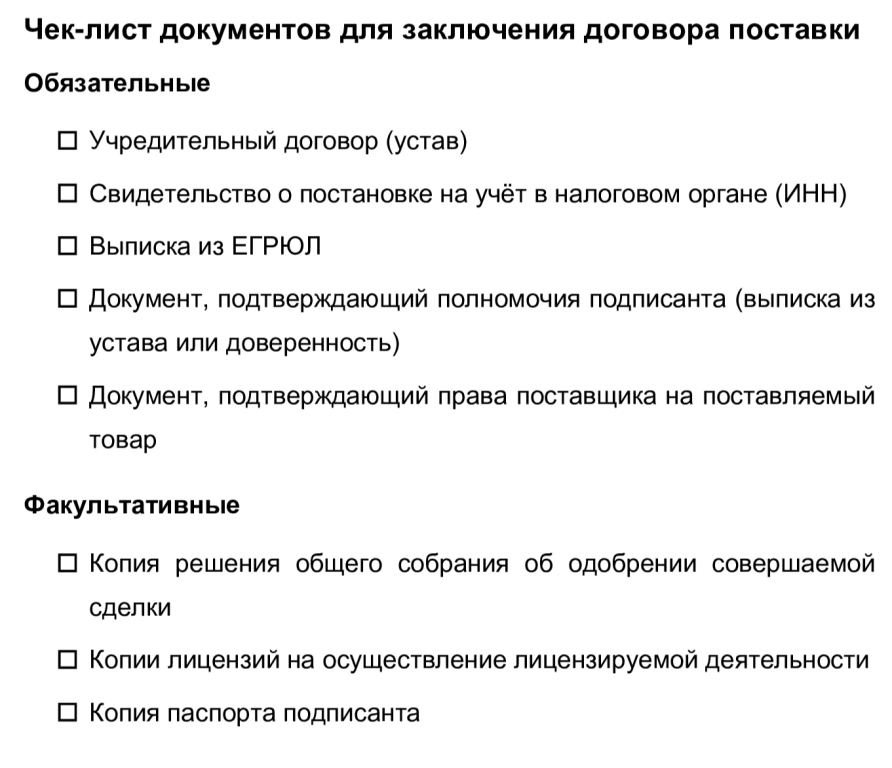 По умолчанию MiniTool ShadowMaker выбирает системные разделы из раздела Source , например системный зарезервированный раздел и диск C. Ваша цель — создать резервную копию вашей системы после устранения проблемы с не открывающимися настройками Windows 11 / Windows 10, поэтому вы можете пропустить этот шаг.
По умолчанию MiniTool ShadowMaker выбирает системные разделы из раздела Source , например системный зарезервированный раздел и диск C. Ваша цель — создать резервную копию вашей системы после устранения проблемы с не открывающимися настройками Windows 11 / Windows 10, поэтому вы можете пропустить этот шаг.
4. Иногда это программное обеспечение также выбирает путь назначения. Если нет или путь не тот, который вы хотите, вы можете указать место для образа системы.
5. Наконец, нажмите Резервное копирование сейчас сразу.
Вот все шаги по резервному копированию операционной системы Windows 10/11 с помощью MiniTool ShadowMaker. Если Windows 10/11 не откроется в следующий раз или у вас возникнут какие-либо другие проблемы с ПК, связанные с системой Windows, образ системы можно использовать для восстановления ПК на момент времени, когда была создана резервная копия. Это может сэкономить много времени на устранение неполадок.
Статья по теме: Выполнение восстановления образа системы Windows 10 для быстрого восстановления ПК
Прямо сейчас установите MiniTool ShadowMaker для резервного копирования вашей операционной системы. Кроме того, вы можете клонировать диск, создавать резервные копии файлов, разделов или дисков и синхронизировать файлы. Попробуйте после устранения проблемы с неработающим приложением Windows 11/Windows 10 Settings. Конечно, вы можете поделиться этой программой с друзьями, если она вам нравится.
Скачать бесплатно
У вас возникла проблема — не открываются настройки Windows 11/Windows 10? Прочитав этот пост, вы четко знаете эту проблему и как ее исправить, если Настройки не запускаются. Просто попробуйте их в соответствии с вашими реальными случаями. Кроме того, лучше всего создать образ системы для быстрого аварийного восстановления.
Если у вас есть какие-либо другие способы решения проблемы с настройками или у вас есть какие-либо вопросы, связанные с программным обеспечением MiniTool, оставьте свою идею в разделе «Комментарии» или отправьте электронное письмо нашей команде — [email protected]. Мы ответим вам как можно скорее.
Мы ответим вам как можно скорее.
Настройки Windows 10 не открываются Часто задаваемые вопросы
Как открыть Настройки в Windows 10?
- Перейдите к Пуск > Настройки .
- Введите settings в поле поиска Windows 10, чтобы открыть Настройки.
- Открыть Запустить , нажав Win + R , ввести ms-settings : и нажать OK .
- В Центре поддержки щелкните Все настройки .
- Либо нажмите Win + I , чтобы перейти в окно настроек.
Как исправить, что персональные настройки не отвечают?
- Перезагрузите компьютер
- Перезапустите проводник Windows
- Выполнить команду SFC
- Удалить запись реестра
Как восстановить Windows 10?
Чтобы использовать средство восстановления при загрузке для устранения проблем с Windows 10, следуйте инструкциям:
- Перейдите в среду восстановления Windows (WinRE), используя Перезагрузка + Shift или загрузочный диск.



 В этом примере мы хотим открыть файл в Windows Photo Viewer . Затем отметьте Всегда использовать это приложение для открытия файлов .jpg и нажмите OK .
В этом примере мы хотим открыть файл в Windows Photo Viewer . Затем отметьте Всегда использовать это приложение для открытия файлов .jpg и нажмите OK .